တကယ္ေတာ့ GTalk ရဲ႕ ဒီ Change Picture ဆုိတဲ့ feature ေလးကို ေတြ႔ေနတာေတာ့ ၾကာပါၿပီ...
ဒါေပမဲ့... သူမ်ားေတြရဲ႕ပံုကိုဘာလို႔ေျပာ င္
င္ းရမွာလဲ...ဆိုၿပီး သိပ္စိတ္မ၀င္စားခဲ့မိဘူး...
းရမွာလဲ...ဆိုၿပီး သိပ္စိတ္မ၀င္စားခဲ့မိဘူး...
GTalk ကလဲ ဘာ feature ေတြ support လုပ္ေနပါလိမ့္... ကိုယ့္ပံုကို သူမ်ားေတြက မဟုတ္တရုတ္ပံုေတြ ေျပာင္းသြားရင္ေတာ့ ဒုကၡပါပဲလို႔ေတာင္ စဥ္းစားေနခဲ့မိေသးတာ... :P
စိတ္ထဲမွာလည္း ကုိယ္က တစ္ေယာက္ေယာက္ရဲ႕ပံုကို ေျပာင္းလိုက္ရင္ သူ႔ဆီမွာေရာ... ေနာက္ၿပီး သူရဲ႕ contact list ထဲက လူအားလံုးဆီမွာပါ ေျပာင္းသြားမယ္လို႔ထင္ခဲ့မိတာကိုး...
ဒါေပမဲ့ ဟိုတစ္ေန႔ကေတာ့ ကိုယ့္သူငယ္ခ်င္းတစ္ေယာက္ရဲ႕ပံုက ကိုယ့္ကို ေတာ္ေတာ္ေလး စိတ္အေႏွာက္အယွက္ေပးေနတာ...ၾကာၿပီ...
သူကေတာ့ သူ႔ဘာသာ ရိုးရိုးသားသားတင္ထားတာပါ..ကိုယ့္မွာသာ တစ္ဖက္သတ္ ခံစားေနရတာဆိုေတာ့ သူ႔ကို ပံုေျပာင္းေပးပါလို႔လဲ မေျပာခ်င္ဘူးေလ... (သူမ်ားကိုယ္ေရးကိုယ္တာကို ၀င္မစြက္ဖက္သင့္ဘူးလို႔လဲ ထင္လို႔ပါ...)
ဒါနဲ႔ပဲ GTalk ရဲ႕ ဒီ feature ေလးကို စမ္းၾကည့္ဦးမယ္ဆိုၿပီး ေျပာင္းၾကည့္လိုက္တာ...
ေတာ္ေသးတယ္...ကိုယ္ေျပာင္းလိုက္တဲ့ပံုက ကိုယ့္ရဲ႕ list ထဲမွာပဲ ေျပာင္းၿပီး ဘယ့္သူ႔မွာမွ effect မရွိဘူးေလ...
ေကာင္းလိုက္တာေနာ္...ကိုယ္လဲ ကိုယ္မျမင္ခ်င္တဲ့ပံုမျမင္ရေတာ့ဘူး..
ေျပာင္းခ်င္ရင္ေတာ့ လြယ္ပါတယ္...
chat list ထဲမွာ ကိုယ္ေျပာင္းခ်င္တဲ့ လူရဲ႕ပံုေပၚကို mouse (hover) နဲ႔ ေထာက္ၾကည့္လိုက္ရင္ ဒီပံုမွာျမင္ရသလို "change picture" ဆိုတာေလးကို ျမင္ရမွာပါ...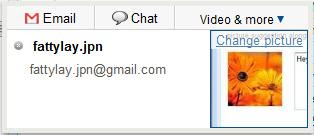
အဲဒါကို click လုပ္လိုက္ရင္ contact list window ကိုေတြ႕ရမွာပါ...
( Gmail Main Page က Contacts ကို click လုပ္ရင္ၿပီး ကိုယ္ေျပာင္းခ်င္တဲ့လူကို ေရြးလို႔လဲရပါတယ္...)
အဲဒီမွာမွ သူ႔ပံုေပၚမွာ mouse နဲ႔ေထာက္ၿပီး change picture ကို click လိုက္ရင္ ဒီမွာျမင္ရသလို window အသစ္တစ္ခု ျမင္ရပါလိမ့္မယ္...
ကိုယ္ႀကိဳက္တဲ့ပံုကို browse လုပ္ၿပီး ေျပာင္းလိုက္ရံုပါပဲ...
ဒီပံုမွာျမင္ရသလို သူ႔ဆီကို suggest message ပို႔မွာလား..ကိုယ့္ဆီမွာပဲေျပာင္းမွာလားဆိုတဲ့ ေမးခြန္းမ်ိဳးျမင္ရမွာပါ..
ကိုယ္ႀကိဳက္တာကို click လုပ္လိုက္ရံုပါပဲ...
ဘာပံုမွ မျမင္ခ်င္ရင္လည္း No Picture ကိုေရြးလို႔ရပါတယ္...
ေနာက္ၿပီး သူ႔ပံုသူျပန္ျမင္ခ်င္ရင္လည္း Their Picture ကိုျပန္ေရြးေပးလိုက္ရံုပါပဲ...
အားလံုးပဲ စိတ္၏ခ်မ္းသာျခင္း ကိုယ္၏က်န္းမာျခင္းနဲ႔ ျပည့္စံုၾကပါေစ...
ကိုယ့္ရဲ႕ gtalk contact ထဲကသူေတြရဲ႕ ပံုေတြကို ေျပာင္းခ်င္ရင္...
Posted by ဖက္တီးေလး at 2:18 PM
Tuesday, March 31, 2009
Labels: Gmail/Gtalk ကေန...
က်ိန္စာ
Posted by ဖက္တီးေလး at 2:14 PM
Saturday, March 14, 2009
နင္ဘာျဖစ္ေနလဲလို႔
ငါမေမး၀ံ့ပါဘူး
ေမးပိုင္ခြင့္ေတြလဲ
ငါပဲ ရုတ္သိမ္းထားခဲ့တာပဲေလ ...
နင္ ငါ့ကို သတိမရဘူးလားလို႔
ငါမစဥ္းစား၀ံ့ပါဘူး
တမ္းတခြင့္ေတြလဲ
ငါပဲ တားျမစ္ထားခဲ့တာပဲေလ ...
ငါတို႔ေတြမဆံုၾကေတာ့ဘူးလားလို႔
မွန္းဆမၾကည့္၀ံ့ပါဘူး
ဆံုနုိင္ခြင့္လမ္းတစ္ခုကို
ငါကိုယ္တုိင္ဖ်က္ဆီးပစ္ခဲ့တာပဲေလ ...
"ရင္ခြင္သစ္"မွာ ေပ်ာ္သူေရ
ႀကံဳလာမဲ့ အလြမ္းမ်ားစြာအတြက္
ႏွလံုးသားကို ႀကိဳတင္ဒဏ္ခတ္ခဲ့တဲ့ ငါ့ကို
မေမ့ပါနဲ႔လို႔ မေတာင္းဆို၀ံ့သူ ငါ ..
ေ၀းေ၀းကေနပဲ လြမ္းမွာပါ ...............
December Cinderella
မင္းနဲ႔ေ၀းတဲ့ငါ့ရဲ႕ေန႔ေတြ...
Posted by ဖက္တီးေလး at 2:06 PM
မင္းေၾကာင့္ရတဲ့ ဒဏ္ရာေတြ
ေျဖသာႏုိင္ၿပီလုိ႔ ထင္ရင္
သံေယာဇဥ္ဆိုတဲ့စကား
ရာဇ၀င္မွာ ရွိခဲ့မွာမဟုတ္ဘူး ...
အခ်စ္ေၾကာင့္ ျဖစ္တဲ့အလြမ္းေတြ
ကုန္ခမ္းသြားၿပီလို႔ ျမင္ရင္
၀မ္းနည္းမွတ္တမ္းသီခ်င္းေတြ
ထပ္ေရးဖြဲ႕ၾကမွာ မဟုတ္ဘူး ...
မင္းအတြက္"ငါ"
ျဖစ္တည္ခဲ့ဖူးတာေတြ
လြယ္လြယ္ေမ့လိုက္ႏုိင္တယ္ဆိုရင္
အငိုနဲ႔ အဆံုးသတ္တတ္တဲ့ညေတြ
ငါ့ဘ၀ကို ဒီလိုႏွိပ္စက္ေနမွာ မဟုတ္ဘူး ........
December Cinderella
YouTube downloader
Posted by ဖက္တီးေလး at 5:40 PM
Friday, March 6, 2009
အခုေျပာျပမွာေလးက youtube downloader ေလးပါ...
youtube မွာ video, music နဲ႔ တျခား နည္းပညာ files ေလးေတြ အမ်ားႀကီးရွိပါတယ္...
တခါတေလ အဲဒီ files တခ်ိဳ႕ကို youtube ကေန download လုပ္ၿပီး သိမ္းထားခ်င္တဲ့အခါမ်ိဳးမွာ ဒီ freeware ေလးက ေတာ္ေတာ္ေလးကို အသံုး၀င္ပါတယ္...
တခ်ိဳ႕ downloader ေတြက avi format အေနနဲ႔သာ download လုပ္ႏိုင္တာမို႔ ကိုယ္လိုခ်င္တဲ့ format ရဖို႔ ေနာက္တဆင့္ ျပန္ေျပာင္းေပးရတာမ်ိဳးေတြ ရွိပါတယ္...
ဒီ Freeware ေလးကေတာ့ support လုပ္တဲ့ format ေတြက avi, wav, wmv, mp3, mpeg...စသျဖင့္ ေတာ္ေတာ္မ်ားတာေၾကာင့္ သံုးရတာ အဆင္ေျပပါတယ္...
ပထမဆံုး Next Video Converter ဆိုတဲ့ Freeware ေလးကို ဒီေနရာမွာ download လုပ္ယူၿပီး install လုပ္လိုက္ပါ...
ၿပီးရင္ ဒီပံုမွာ ျမင္ရသလို "YouTube Download" ဆိုတဲ့ button ေလးကိုႏွိပ္ၿပီး ကုိယ္ download လုပ္ခ်င္တဲ့ url link (http://www.youtube.com/watch?v=HvIJypyrXmw) ကို ထည့္ေပးရမွာ ျဖစ္ပါတယ္...
download လုပ္ေနတာကို ခဏေစာင့္ၿပီးရင္ ဒီမွာျမင္ရသလို ဘယ္လို file အမ်ိဳးအစားနဲ႔ save ခ်င္လဲဆိုတာကို ေမးတဲ့ dialog box တစ္ခု ျမင္ရမွာျဖစ္ပါတယ္...
အဲဒီမွာ ကိုယ္လိုခ်င္တဲ့ format ကိုေရြးေပးလိုက္ပါ...
ကိုယ္ download လုပ္ထားတဲ့ file ကို preview ၾကည့္လို႔လဲ ရပါတယ္..
File ကို save လုပ္မဲ့ destination folder ကိုလဲ ေျပာင္းခ်င္ရင္ေျပာင္းေပးလို႔ ရပါတယ္..
ၿပီးရင္ေတာ့ ဒီပံုမွာျမင္ရသလို Start button ကို ႏွိပ္လိုက္ရံုပါပဲ...
ေနာက္တစ္ခုက ဒီ Next Video Converter ကို ကုိယ့္မွာရွိတဲ့ Movie file ကို format တစ္ခုကေနေနာက္တစ္ခုကို ေျပာင္းဖို႔ အတြက္လည္း သံုးလို႔ရပါတယ္...
"Add Movie" button ကိုႏွိပ္ၿပီး ေျပာင္းခ်င္တဲ့ Movie File ကို browse လုပ္ပါ...
ၿပီးရင္ အေပၚမွာေျပာခဲ့သလိုပဲ ကိုယ္လိုခ်င္တဲ့ format ကိုေရြးေပးလိုက္ရံုပါပဲ...
အားလံုးပဲ စိတ္ခ်မ္းသာေပ်ာ္ရႊင္ႏိုင္ၾကပါေစ...